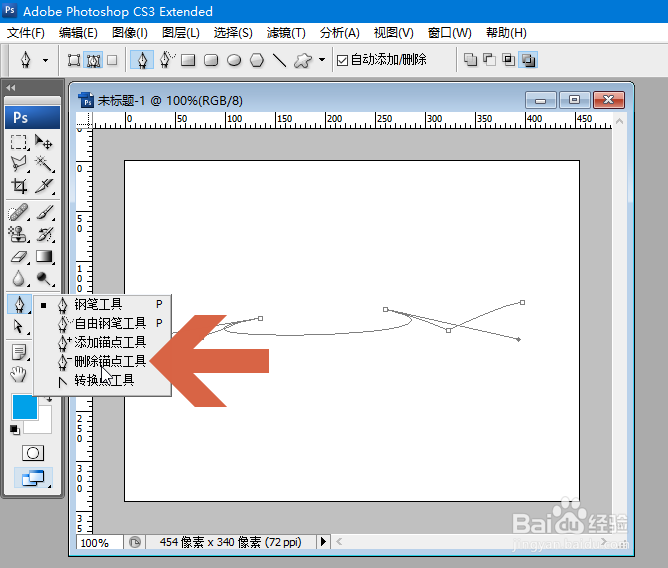1、点击选择钢笔工具。
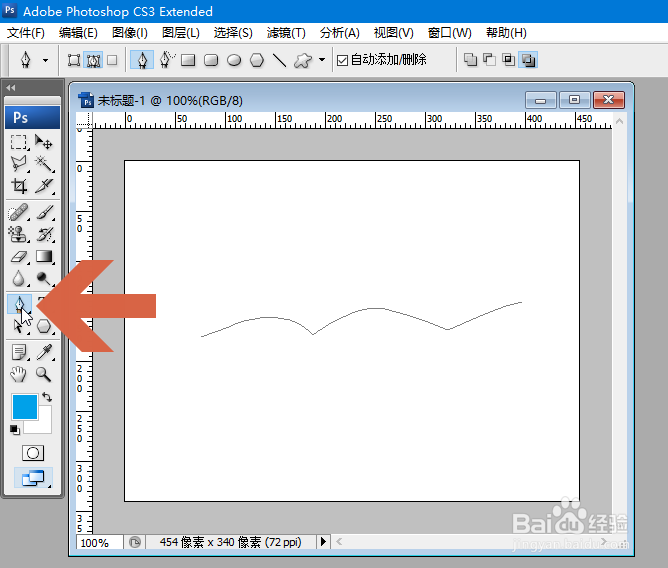
2、选择钢笔工具后,鼠标指针会变成钢笔形状,这时按住Ctrl键。
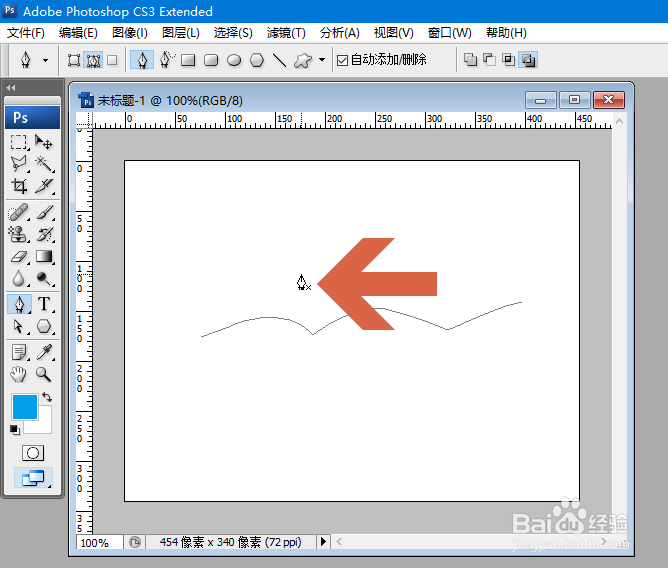
3、按住Ctrl键后,钢笔工具会暂时变成直接选择工具。

4、这时在路径上选择要删除的锚点。
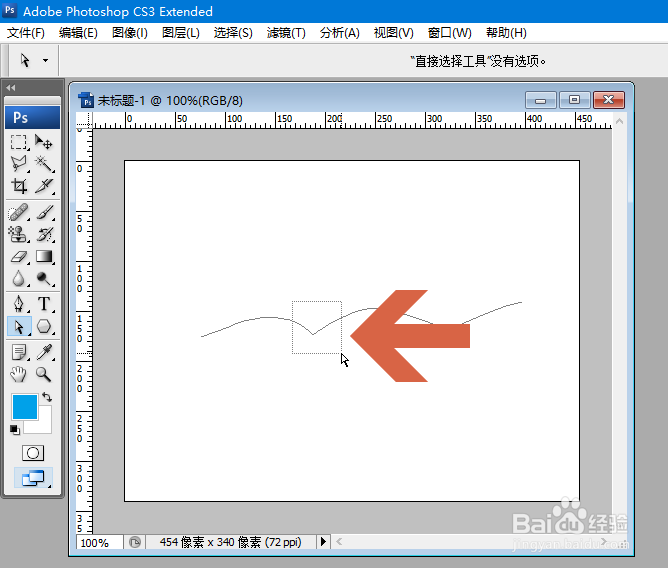
5、选择锚点后,松开Ctrl键,将钢笔工具指向要删除的锚点,这时钢笔工具图标右侧会显示一个减号,再点击鼠标左键。
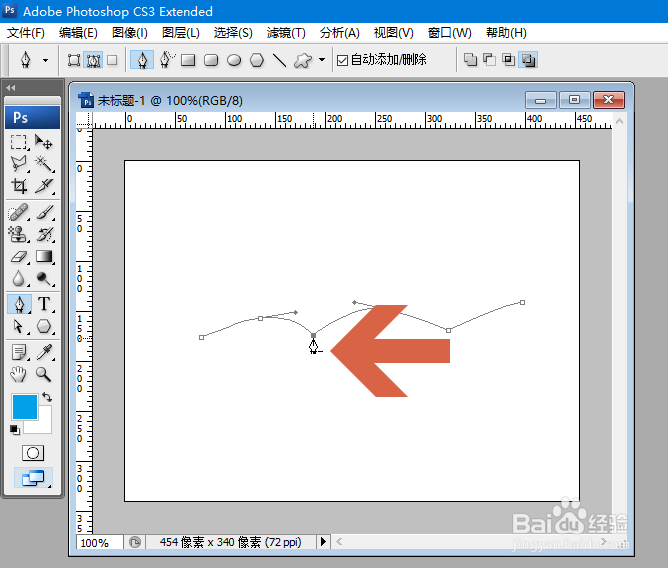
6、这样,目标锚点就被删除了。
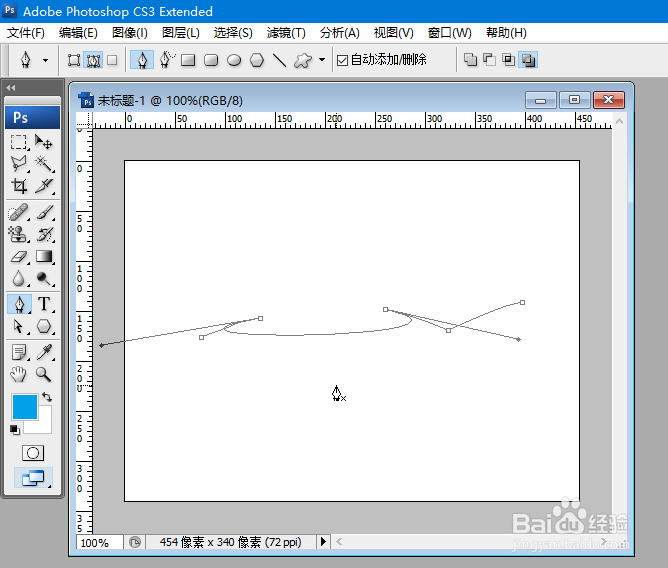
7、当然,也可以先选择【直接选择工具】或者【路径选择工具】选择路径上的锚点或者整个路径,然后再选择图示的【删除锚点工具】点击目标锚点删除。这种方法和上一种方法相比要多选择一个工具。